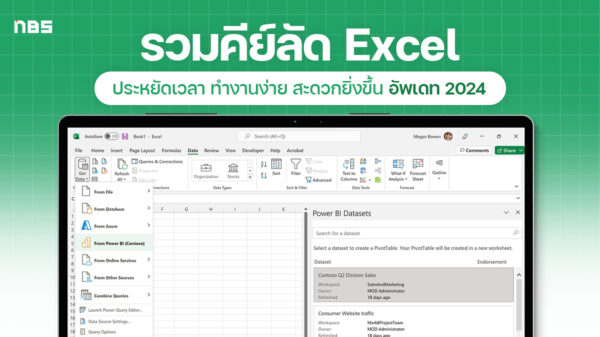รวมคีย์ลัด Photoshop ปรับขนาดภาพ, หมุนภาพ, รวมเลเยอร์, ตัดพื้นหลัง ฯลฯ อัปเดต 2023
โปรแกรมยอดนิยมมากที่สุดในการแต่งรูปไปจนถึงภาพกราฟฟิกระดับสูงนั้น คงหนีไม่พ้น Adobe Photoshop ซึ่งแทบจะไม่มีใครที่ไม่รู้จักโปรแกรมนี้เลย และไม่ว่าจะด้วยประสิทธิภาพในการทำงาน ไปจนถึงความสามารถของตัวโปรแกรม ก็ทำให้ Photoshop กลายเป็นโปรแกรมแต่งภาพที่ครองใจผู้คนจากทั่วโลก และในการทำงานนั้น คงจะสะดวกขึ้นไม่น้อยเลย หากเรามีคีย์ลัดหรือปุ่มลัดในการกดใช้งานเครื่องมือต่างๆ เพื่อให้การทำงานเป็นไปได้อย่างรวดเร็วมากยิ่งขึ้น ทีมงาน Notebookspec จึงได้รวบรวมคีย์ลัด Photoshop ปรับขนาดภาพ, จัดการภาพ, Layer, ปรับสี ฯลฯ หรือเครื่องมือที่ใช้งานกันบ่อยๆ มาฝากกัน จะมีอะไรบ้างนั้น ไปดูกันเลย
คีย์ลัดพื้นฐาน Photoshop
| คีย์ลัด | ผลลัพธ์ |
|---|
| B | เครื่องมือ Brush Tool หรือแปรง สำหรับระบายสี |
| C | เครื่องมือ Crop Tool สำหรับการครอปภาพทั้งหมดในหน้างานทุกๆ Layer |
| E | เครื่องมือ Eraser หรือ ยางลบ สำหรับใช้ลบวัตถุ หรือจุดต่างๆ บน Layer ที่เลือก |
| G | เครื่องมือ Paint Bucket หรือ ถังสี สำหรับเทสีลงบน Layer ที่เลือก |
| H | เครื่องมือ Hand หรือ มือ สำหรับขยับหน้าจอ หรือ เลือกหน้าจอ Object ของงาน |
| I | เครื่องมือ Eye Dropper สำหรับดูดสีที่ต้องการบนงาน |
| L | เครื่องมือ Lasso Tool หรือ เครื่องมือสำหรับลากเส้นเพื่อสร้าง Selection หรือใช้โยงเส้นสำหรับตัดต่อภาพ ทั้งในส่วนที่ต้องการและไม่ต้องการ |
| V | คำสั่ง Move สำหรับเคลื่อนย้ายวัตถุนั้นๆ ใน Layer ที่เลือก |
| X | สลับสี |
| Z | เครื่องมือ Zoom หรือ เครื่องมือสำหรับซูมภาพ/งาน |
คีย์ลัดสำหรับใช้งานทั่วๆ ไป
| คีย์ลัด | ผลลัพธ์ |
|---|
| Cmd / Ctrl + N | สร้างกระดาษเปล่าขึ้นมาใหม่ (New) |
| Cmd / Ctrl + O | เรียกหน้าต่าง Open สำหรับเปิดไฟล์ภาพ, ไฟล์ PSD |
| Cmd / Ctrl + W | ปิดไฟล์ที่เลิกใช้งาน (Close) ทีละไฟล์ |
| Alt + Ctrl + W / Option + Cmd + W | ปิดไฟล์ทั้งหมด |
| Cmd / Ctrl + S | บันทึกไฟล์ (Save) |
| Cmd / Ctrl + Shift + S | บันทึกไฟล์ในชื่อใหม่/บันทึกในรูปแบบอื่นๆ (Save As…) |
| Cmd / Ctrl + P | สั่งพิมพ์ทันที (Print) |
| Cmd / Ctrl + Q | ออกจากโปรแกรม/ปิดโปรแกรม (Exit) |
คีย์ลัดสำหรับแก้ไขการทำงาน
| คีย์ลัด | ผลลัพธ์ |
|---|
| Cmd / Ctrl + Z | Undo กลับไปก่อนขั้นตอนการทำงานก่อนหน้า |
| Alt + Ctrl + Z / Option + Cmd + Z | Step Backward ย้อนขั้นตอนการทำงานกลับไป |
| Shift + Ctrl + Z | Step Forward ย้อนขั้นตอนการทำงานกลับมา (ยกเลิก Step Backward) |
| Cmd / Ctrl + X | Cut ตัดส่วนที่เลือกเอาไว้รอเพื่อที่จะวาง |
| Cmd / Ctrl + C | Copy คัดลอกส่วนที่เลือกไว้รอเพื่อที่จะวาง |
| Cmd / Ctrl + V | Paste วางส่วนที่ตัดหรือคัดลอกมา |
| Cmd / Ctrl + T | Transform ปรับขนาดย่อ/ขยายภาพ |
| Ctrl + Alt + I / Cmd + Option + I | เปลี่ยนขนาดภาพหรือ Workspace |
คีย์ลัดสำหรับแต่งแสง/แก้ไขสี ให้กับภาพ
| คีย์ลัด | ผลลัพธ์ |
|---|
| Cmd / Ctrl + L | Levels ปรับความมืด/สว่างให้กับภาพ |
| Cmd / Ctrl + M | Curves ปรับความมือ/สว่างอย่างละเอียด |
| Cmd / Ctrl + B | Color Balance ปรับค่าสีของภาพให้สมดุล |
| Cmd / Ctrl + U | Hue Saturation ปรับสี เปลี่ยนสี เพิ่มความเข้มของสี |
| Ctrl+ Shift + U / Cmd + Shift + U | Desaturate เปลี่ยนภาพสี เป็น ขาว-ดำ |
| Cmd / Ctrl + A | เลือกทั้งหมด |
| Cmd / Ctrl + L | ปรับความมืด,สว่าง |
| Cmd / Ctrl + U | ปรับความอ่อน-สด |
| Cmd / Ctrl + T | ปรับขนาดรูป |
| Ctrl + Shift + L / Cmd + Shift + L | ปรับโทนภาพอัตโนมัติ Auto Tone |
| Alt + Shift + Ctrl + L | ปรับโทนภาพอัตโนมัติ Auto Contrast |
| Ctrl + Shift + B / Cmd + Shift + B | ปรับโทนภาพอัตโนมัติ Auto Color |
คีย์ลัด Photoshop สำหรับการเลือกพื้นที่
| คีย์ลัด | ผลลัพธ์ |
|---|
| Delete | ลบพื้นที่ที่ Selection |
| Cmd / Ctrl + D | Deselect ยกเลิกการ Selection |
| Shift + Ctrl + T / Shift + Cmd + T | Inverse ลบพื้นที่ Selection |
คีย์ลัดสำหรับปรับมุมมองการแสดงผล
| คีย์ลัด | ผลลัพธ์ |
|---|
| Ctrl + 0 | Fit on Screen ปรับภาพให้พอดีกับหน้าจอ |
| Alt + Ctrl + 0 | Actual Pixels ปรับภาพเท่ากับของจริง 100% |
| F | Screen Mode เปลี่ยนโหมดการมองภาพ |
| Ctrl + (+) | Zoom In ขยายภาพ แต่หน้าต่างเท่าเดิม |
| Ctrl + (-) | Zoom Out ย่อภาพ แต่หน้าตางเท่าเดิม |
| Alt + Ctrl + (+) | ขยายทั้งภาพและหน้าต่าง |
| Alt + Ctrl + (-) | ย่อทั้งภาพและหน้าต่าง |
| Spacebar + ลากเมาส์ | Pan เลื่อนดูภาพ |
| Ctrl + R | ซ่อน/แสดงไม้บรรทัด |
| Ctrl + (‘) | ซ่อน/แสดง Guide Line |
คีย์ลัดสำหรับจัดการไฟล์
| คีย์ลัด | ผลลัพธ์ |
|---|
| Ctrl + N | เปิดหน้าต่างใหม่ |
| Ctrl + O | เปิดไฟล์ใหม่ |
| Ctrl + S | บันทึก |
| Ctrl + Shift + O | บันทึกใหม่ |
| Ctrl + Shift + Alt + S | ทำการ Save for web & devices |
คีย์ลัดสำหรับการเลือกและแก้ไข
| คีย์ลัด | ผลลัพธ์ |
|---|
| Ctrl + X | ตัดออก |
| Ctrl + C | คัดลอก |
| Ctrl + V | วาง |
| Ctrl + T | Free Transform |
| Ctrl + A | เลือกทั้งหมด |
| Ctrl + D | ยกเลิกการเลือก |
| Ctrl + I | เลือกฝั่งตรงกันข้าม |
| Ctrl + (+) | ซูมเข้า |
| Ctrl + (-) | ซูมออก |
คีย์ลัด Photoshop ในส่วนของ Layer
| คีย์ลัด | ผลลัพธ์ |
|---|
| Ctrl + Shift + X | เปิดเลเยอร์ใหม่ |
| Ctrl + J | คัดลอก Layer และสร้าง Layer ใหม่ |
| Ctrl + Shift + J | ลบ Layer โดยตัดวัตถุนำมาสร้าง Layer ใหม่ |
| Ctrl + G | รวม Layer |
| Alt + Delete | ยกเลิกการเลือก |
| Ctrl + Delete | เลือกฝั่งตรงข้ามกัน |
| Alt + Ctrl + Shift + F | ซูมเข้า |
| Ctrl + E | ซูมออก |
| Ctrl + Shift + E | รวมเลเยอร์ทั้งหมด |
| Ctrl + Shift + (]) | นำ Layer ขยับขึ้นด้านบนสุด |
| Ctrl + (]) | นำ Layer ขยับขึ้นด้านบน |
| Ctrl + ([) | นำ Layer ขยับลงไปด้านล่าง |
| Ctrl + Shift + ([) | นำ Layer ขยับลงไปด้านล่างสุด |
| Ctrl + Shift + D | Reselect วัตถุที่เราเลือก |
| Alt + (.) | เลือก Layer ที่อยู่บนสุด |
| Ctrl + Alt + A | เลือก Layer ทั้งหมด |
| Shift + Ctrl + N | สร้าง Layer ใหม่ |
| Shift + Ctrl + S | บันทึกเป็น |
| Shift + Ctrl + (]) | ย้าย Layer ไปด้านบนสุด |
| Shift + Ctrl + ([) | ย้าย Layer ไปด้านล่างสุด |
คีย์ลัด Photoshop ในส่วนของสีและภาพ
| คีย์ลัด | ผลลัพธ์ |
|---|
| Ctrl + L | Levels |
| Ctrl + M | Curves |
| Ctrl + B | Color Balance |
| Ctrl + I | Invert |
| Ctrl + U | Hue / Saturations |
| Ctrl + Shift + U | Desaturate |
| Ctrl + Shift + L | Auto Tone |
| Alt + Ctrl + Shift + L | Auto Contrast |
| Ctrl + Shift + B | Auto Color |
| Alt + Ctrl + | Image Size |
| Alt + Ctrl + C | Canvas Size |
และทั้งหมดก็คือคีย์ลัดสำหรับโปรแกรมแต่งรูปยอดนิยมอย่าง Adobe Photoshop ที่ช่วยให้ชีวิตง่ายขึ้นอีกเยอะ ทำงานรวดเร็วขึ้น เพิ่มประสิทธิภาพในการทำงานยิ่งขึ้นไปเลย อย่างไรก็ตาม ยังมีคีย์ลัดอื่นๆ สำหรับใช้งานเพิ่มเติมอีก แต่ที่ทีมงานได้นำมาฝากกันนั้นเป็นคีย์ลัดที่มักจะใช้กันบ่อยๆ และเน้นไปที่การจัดการไฟล์ภาพ สำหรับใครที่ใช้งานโปรแกรม Photoshop อยู่ก็อย่าลืมไปลองกดใช้งานกันได้เลย
Advertisement
อ่านบทความเพิ่มเติม / เนื้อหาที่เกี่ยวข้อง